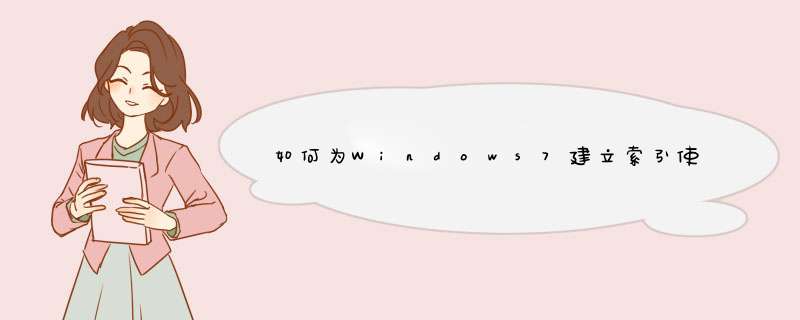
1、首先点击选择计算机然后进入到计算机的主页面内可以看到下图所示,点击控制面板。
2、然后在控制面板的主页面内,看到一个性能信息和工作的选项,点击选择进入即可。
3、然后在其主页面内可以看到一个调整索引选项的菜单,点击这个调整索引选项即可。
4、然后在索引的界面内,点击选择其中的高级设置页面,点击进入高级即可。
5、在高级设置选项里,可以看到前期的加密文件索引是没有被勾选的。
6、然后在其前面点击勾选,点击其中的继续,后面点击确定保存即可。
1.控制面板找到程序和功能->打开或关闭Windows功能,找到里面的Windows Search,然后把那个勾去掉,点确定。重启
然后再次重复以上步骤,把那个钩再打上!点确定,重启!
2.如果以上方法还不行,就用以下方式:在开始菜单上右击,打开任务栏属性 ->开始菜单选项卡 ->自定义 ->搜索其他文件和库,选择“搜索公用文件夹”,确定。
你再搜索保证就能搜索到了
win7 64位系统下载后,有自带搜索功能,平常我们会使用该功能来查找系统中的文件,这样有助于我们平常搜索相关文件,比较遗憾的是windows搜索功能在搜索过程中比较缓慢的,所以很少用户会去使用系统自带搜索功能,其实在win7系统中我们可以添加搜索索引,这样就可以有效的提高搜索速度,一起来看看这些 *** 作技巧吧。
1、在System32里面搜索sndrec32,由于文件夹较大,搜索字符较复杂,就会变得很慢,而且还会出现下面的条子。
2、直接点击那个条子,就会出现了指引性的 *** 作。
3、点击添加到索引位置,这时候会出现对话框。
4、此时,点击“添加到索引”,关闭之后再次搜索的时候,还在里面输入sndrec32,这样就会快很多了。
5、如果感觉自己的电脑不行,建议还不要添加,及时去除除尘是个很好的选择。
6、点击下面的“自定义”,找到刚刚添加的索引项,关闭就可以了。
在系统上搜索文件或相关资料使用搜索索引来加快搜索速度是很有必要的,当然这项 *** 作需要在电脑高配置的情况下才能表现出来,常用系统搜索功能的用户可以试试。
欢迎分享,转载请注明来源:内存溢出

 微信扫一扫
微信扫一扫
 支付宝扫一扫
支付宝扫一扫
评论列表(0条)